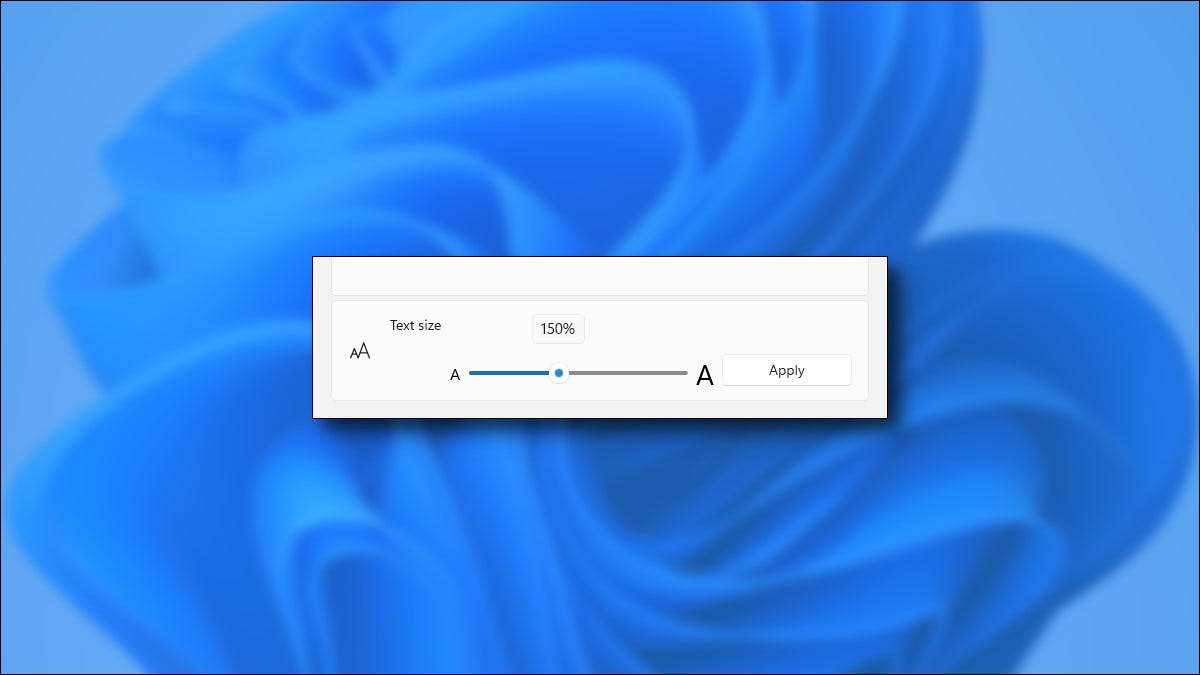
Om du vill göra ditt system teckensnitt större på Windows 11 Så de är enklare att läsa, det är lätt att öka texttextstorleken som kommer att applicera systemövergripande med hjälp av inställningar. Här är hur.
Först öppna Windows-inställningarna. För att göra så snabbt, högerklicka på Start-knappen på din Aktivitetsfält och välj "Inställningar" i menyn som visas. Eller du kan trycka på Windows + I på tangentbordet.

I inställningar klickar du på "Tillgänglighet" i sidofältet och väljer sedan "Textstorlek".
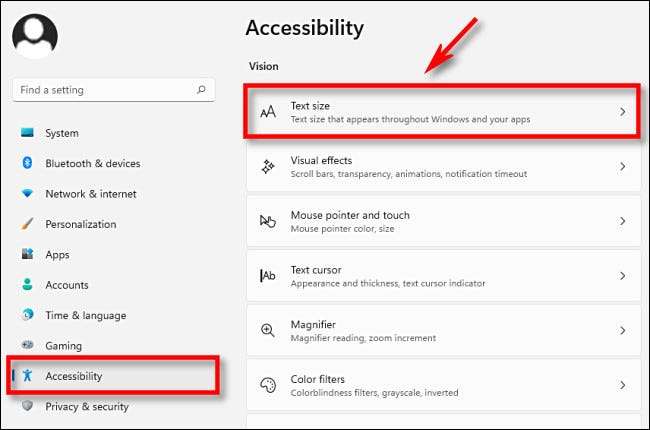
I textstorleksinställningar, lokalisera den glidande märkt "textstorlek". Klicka och dra cirkeln på skjutreglaget och vänster för att justera storleken på systemtypen.
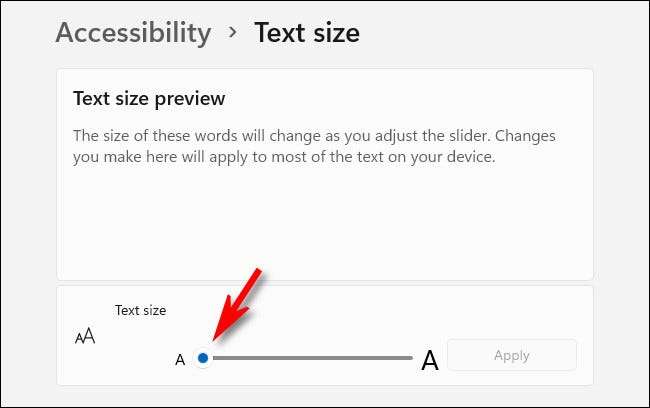
När du drar reglaget ser du ett procenttal som visas strax ovanför det som indikerar den nya storleken i förhållande till den ursprungliga storleken på 100%. Så vid "200%" visas systemfonterna två gånger som standard, till exempel. När du är klar klickar du på "Apply."
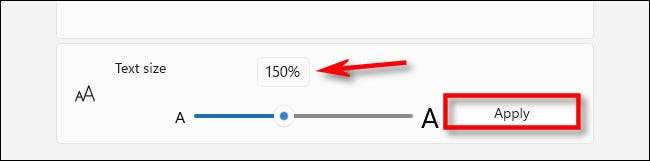
Omedelbart uppdaterar alla öppna fönster visuellt, och du får se de ändringar av textstorleken återspeglas i dem. Vissa större teckensnitt kanske inte passar perfekt i gränssnittet. Om så är fallet, kommer du ibland - men inte alltid se ellipser (tre prickar) när ord inte passar i det utrymme som finns för dem.
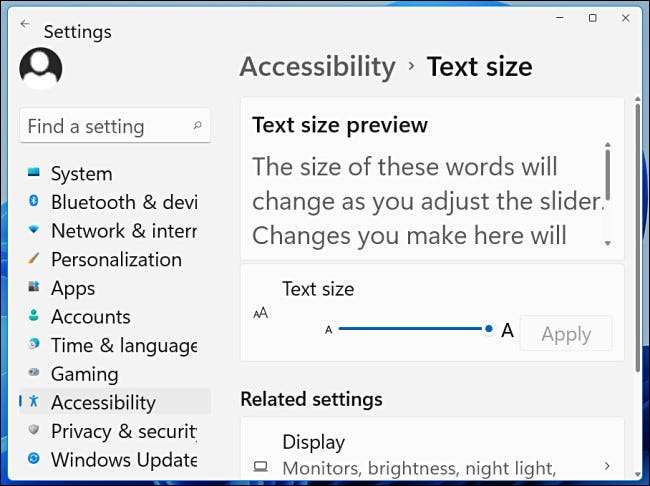
Efter det, stäng inställningarna, och den nya textstorlek du valde alltid gäller, även efter att du har startat om systemet. Om du behöver justera systemets teckensnitt igen, bara revidera inställningar och gt; Tillgänglighet & GT; Textstorlek och använd skjutreglaget "Textstorlek". Om du vill stänga av de större teckensnitten helt, ställ in "Textstorlek" -reglaget till "100%".
Förresten, Windows 10 tillåter dig att Ändra systemets typsnitt på ett liknande sätt , men det är alternativet i en annan del av inställningarna (enkel åtkomst och GT; display). Lycka till!
RELATERAD: Så här ändrar du storleken på texten i Windows 10







